Auf dem Desktop kann eM Client im Hintergrund laufen und Sie über jede neue E-Mail benachrichtigen, sobald sie in Ihrem Posteingang landet. Auf den mobilen Geräten mit iOS oder Android ist dies meistens nicht erlaubt. Genauer gesagt kann bei iOS die Synchronisierung im Hintergrund gar nicht laufen und bei Android ist sie nicht besonders zuverlässig. Das System kann sich jederzeit entscheiden, die Synchronisierung im Hintergrund abzubrechen, weshalb Sie von der neuen Nachricht erst nach dem erneuten Öffnen der eM Client App erfahren.
Aus diesem Grund benötigt man bei iOS und Android die Push-Benachrichtigungen, um von einer neuen Nachricht zu erfahren.
Wie funktionieren die Push-Benachrichtigungen?
Die Push-Benachrichtigungen laufen über einen Firebase-Server.
Bei einem Firebase-Server handelt es sich um einen Cloud-Dienst von Google, der im Hintergrund läuft und eine Vielzahl an Datenbanken, Diensten und Authentifizierungsverfahren für eine ganze Reihe von Apps einschließlich iOS und Android hostet. Wenn Sie eines dieser Systeme haben, dann haben Sie eigentlich auch schon ein Konto auf dem Firebase-Server, das mit Ihrem Gerät verbunden und insbesondere für die Benachrichtigungen zuständig ist.
eM Client und viele andere Mailapps müssen diesen Server informieren, wenn eine neue Nachricht eingeht, damit auf Ihrem Handy eine Benachrichtigung angezeigt wird, obwohl eM Client gerade nicht läuft.
Mobile Benachrichtigungen: Schritt für Schritt
- Ihr E-Mail-Server erhält eine neue Nachricht
- eM Clients Server, der auf Neuigkeiten wartet, wird benachrichtigt
- Envelope-Daten der Nachricht werden vom eM Client Server verarbeitet
(Absender, Betreff, Empfangszeit, optional Nachrichtenvorschau)
- Diese Daten werden an Ihr Konto auf dem Firebase-Server gesendet
- Firebase nutzt die Envelope-Daten, um eine Benachrichtigung zu erstellen
- Auf Ihrem Handy wird eine neue E-Mail-Benachrichtigung angezeigt
- Sie klicken auf die Benachrichtigung, um die Nachricht zu lesen
Sind Push-Benachrichtigungen sicher?
Für den Einsatz von Push-Benachrichtigungen benötigt eM Client den Zugang zu einem Teil Ihrer Daten – wie z. B. verschlüsselten Passwörtern und oAuth-Tokens – um sich mit Ihrem Server in Verbindung zu setzen und auf neue Nachrichten zu warten. Sobald eine Nachricht eingegangen ist, kopiert eM Client die Absender- und Betreff-Headers und schickt diese Informationen an Ihr Firebase-Konto. Danach wird die Benachrichtigung auf Ihrem Handy angezeigt.
Das Teilen von Anmeldedaten kann natürlich als riskant empfunden werden, aber es ist der einzige Weg, wie man die Benachrichtigungen in einer Mailapp – außer der Mailapp des eigenen Mailproviders – zum Laufen bringen kann, und wird deshalb von den meisten E-Mail-Apps übernommen.
Wir nehmen die Sicherheit sehr ernst, deshalb möchten wir Ihnen versichern, dass Ihre Daten bei uns völlig sicher sind, da sie nur in dem Arbeitsspeicher gespeichert werden. Diese Daten können weder von der Serverdatenbank noch von dem Dateispeicher abgerufen werden – das bedeutet, dass sogar wenn jemand irgendwie den Zugriff auf unseren Server bekommen würde, könnte diese Person Ihre Daten nicht finden, da sie ausschließlich in dem Arbeitsspeicher vorhanden sind.
Darüber hinaus verlangt Google ein Sicherheitsaudit, damit die Sicherheit Ihrer Daten sichergestellt wird. Diesem Audit ist auch eM Client unterzogen worden. Sie können den Bericht der Leviathan Security Group lesen, der eM Clients Implementierung bewertete und bestätigte, dass alle Sicherheitsanforderungen der Cloud-Anwendung erfüllt sind.
Da man diese Datenverarbeitung bei Push-Benachrichtigungen nicht vermeiden kann, haben wir uns entschieden, diese Einstellung optional anzubieten. Sie entscheiden während der Kontoeinrichtung, ob diese Funktion aktiviert werden soll und falls ja, dann bei welchen Mailkonten. Wenn Sie Ihre Meinung ändern, können Sie dieses Feature jederzeit unter Einstellungen> Konto > Kontoeinstellungen deaktivieren.
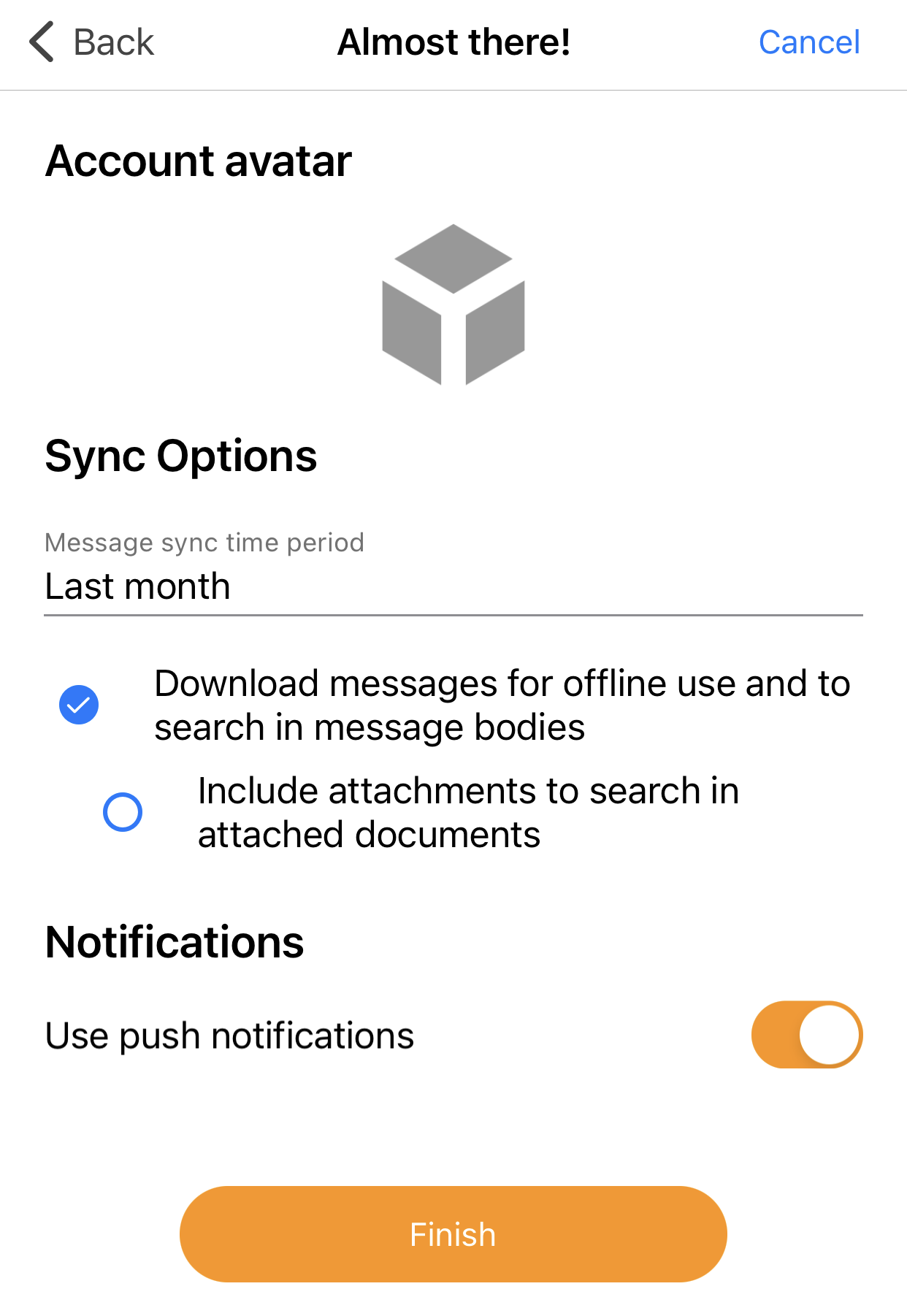 eM Client mobile Apps: Kontoeinrichtung: Push-Benachrichtigungen nutzen
eM Client mobile Apps: Kontoeinrichtung: Push-Benachrichtigungen nutzen
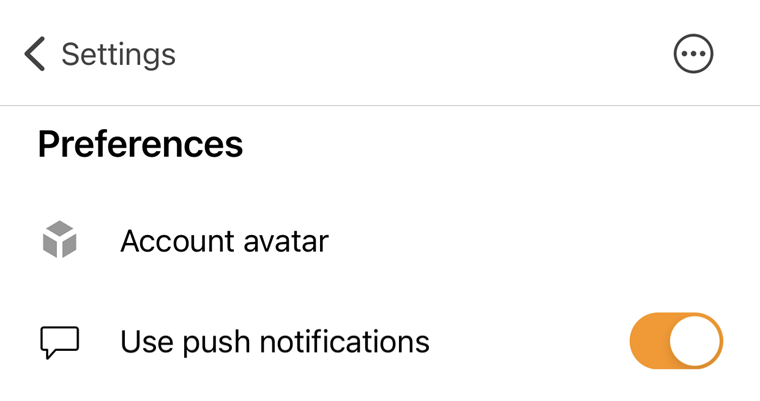 eM Client mobile Apps: Kontoeinstellungen: Push-Benachrichtigungen nutzen
eM Client mobile Apps: Kontoeinstellungen: Push-Benachrichtigungen nutzen